如何更改或禁用Windows 10密碼提示
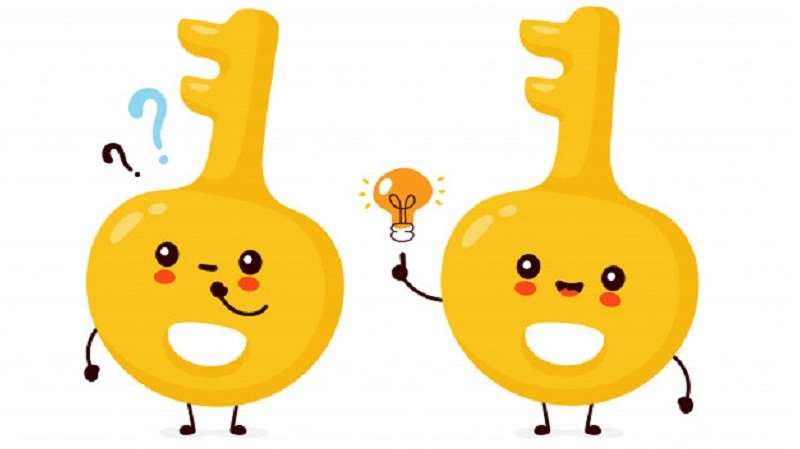
通過Windows 10設置設置Windows用戶帳戶時,密碼和密碼提示均為必填字段,以便完成該過程。雖然可以將Windows默認設置為盡可能安全,這是可以理解的,但有時不必執行額外的步驟。如果沒有其他人可以物理訪問您的計算機,則您實際上不需要密碼,也不需要密碼提示。另一方面,如果您可以使用密碼提示對您遺忘的舊密碼進行反向工程,那麼即使其他人足夠狡猾,也可能會這樣做。一旦您開始考慮主題,密碼提示是一種責任而不是一種資產的案例列表可能會持續很長時間。
無論您出於什麼原因擺脫密碼提示,都有幾種方法可以快速而無麻煩地進行操作。所有這些都涉及刪除用戶的舊密碼並以不需要用戶設置密碼提示的方式設置新密碼。
這是從Windows 10 PC刪除密碼提示的三種快速方法。
Table of Contents
如何通過Windows 10控制面板刪除密碼提示
- 打開“控制面板” 。
- 轉到“用戶帳戶” 。
- 轉到“管理另一個帳戶” 。
- 選擇用戶帳戶。
- 點擊“創建密碼”鏈接。
- 輸入您的新密碼。
- 將“輸入密碼提示”字段保留為空白。
- 單擊“更改密碼”按鈕以完成作業。
如何通過本地用戶和組刪除密碼提示
- 打開“運行”對話框(Win + R)。
- 輸入“ lusrmgr.msc”並點擊“ Enter” 。
- 轉到“本地用戶和組” 。
- 轉到“本地用戶和組” 。
- 點擊“用戶文件夾” 。
- 右鍵單擊您要為其創建密碼的用戶帳戶。
- 選擇“設置密碼” 。
- 選擇“繼續” 。
- 輸入您的新密碼,然後單擊“確定”以完成工作。
如何通過命令提示符刪除密碼提示
- 打開“文件資源管理器” 。
- 轉到主磁盤。通常是“ C”驅動器。
- 轉到“ Windows” 。
- 轉到“ System32”文件夾。
- 搜索“ cmd.exe”文件,然後雙擊它,或右鍵單擊該文件,然後選擇“以管理員身份運行”。
- 鍵入以下命令“ net user UserName NewPassword” ,將UserName替換為適當的用戶名,並將New Password替換為您希望為該特定用戶設置的密碼。
- 按“ Enter”完成作業。





